I Utbetalningar kan du betala leverantörsfakturor som skickats till ditt företag och göra banköverföringar.
Snabbguide: Betala en leverantörsfaktura
- Öppna Utbetalningar tjänsten.
- Placera markören över leverantörsfakturan du vill betala för att se en förhandsgranskning och knappen Betala.
- Tryck på Betala. Leverantörsfakturan skickas till banken för betalning på förfallodagen eller det valda betalningsdatumet.
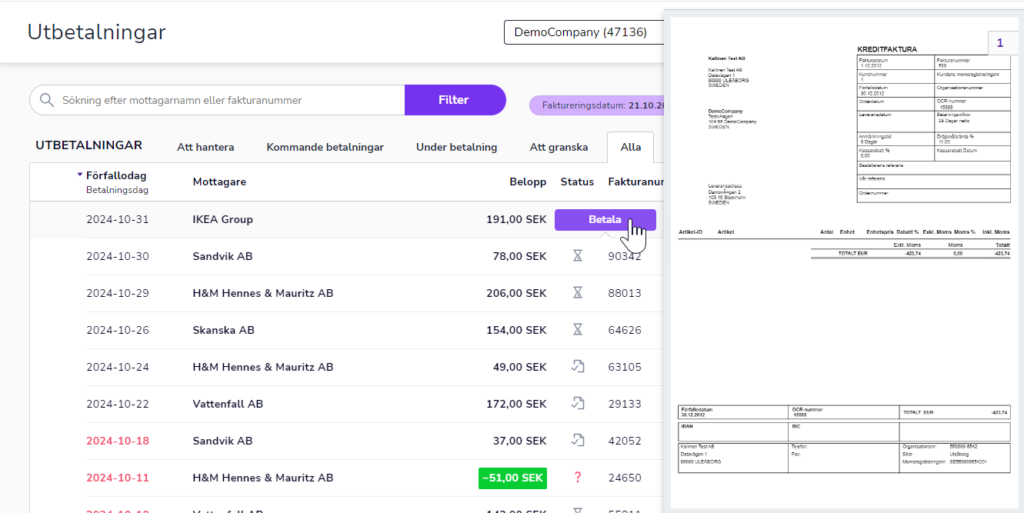
Betala en leverantörsfaktura
- Öppna Utbetalningar tjänsten.
- Klicka på fakturaraden för att öppna en förhandsgranskning.
- Om det behövs kan du redigera fakturainformationen.
- Tryck på Betala i det övre högra hörnet för att betala leverantörsfakturan.
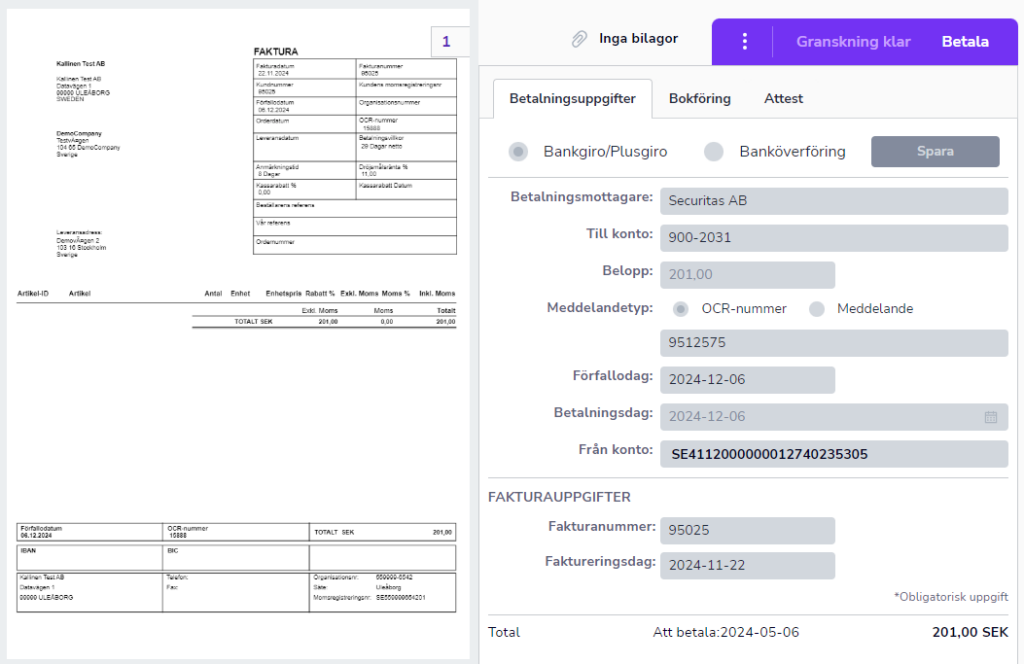
Om du är granskare av en leverantörsfaktura kan du granska innehållet och därefter godkänna den genom att välja Granskning klar.
Du kan hitta fler alternativ genom att klicka på trepunkt-knappen. Beroende på din behörighet kan de ytterligare alternativen vara Markera som betald, Betala inte (skicka till bokföring), Skicka till bokföring och Ta bort (skickas inte till bokföring).
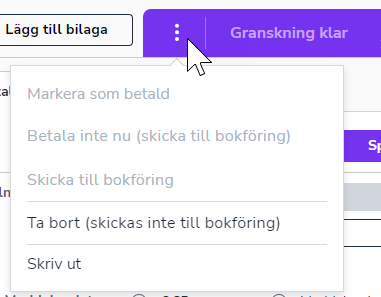
Du kan bläddra mellan leverantörsfakturor genom att trycka på knapparna Föregående och Nästa i den övre verktygsraden.
Lägg till en betalning manuellt
- Öppna Utbetalningar tjänsten.
- Välj Ny faktura/betalning i det övre högra hörnet.
- Drag och släpp eller ladda upp en leverantörsfaktura i PDF-format från din enhet.
- Välj betalningsmetod: Bankgiro/Plusgiro eller banköverföring.
- Välj betalningsmottagare från rullgardinsmenyn eller fyll i uppgifterna manuellt.
- Programmet fyller i grundläggande information baserat på leverantörsuppgifter om fakturor från samma leverantör tidigare har mottagits i Easor App.
- Ange uppgifter som är markerade som obligatoriska med en asterisk.
- På fliken Bokföring kan du ange dimensioner som kostnadsställe och projekt.
- På fliken Attest kan du definiera en attestlista för godkännande av leverantörsfakturan. En fördefinierad attestlista används som standard.
- Du kan antingen betala leverantörsfakturan omedelbart, godkänna innehållet eller skicka den för attest. Du kan hitta leverantörsfakturor i attest på fliken Att hantera. Systemet upptäcker automatiskt om du är nästa person på attestlistan.
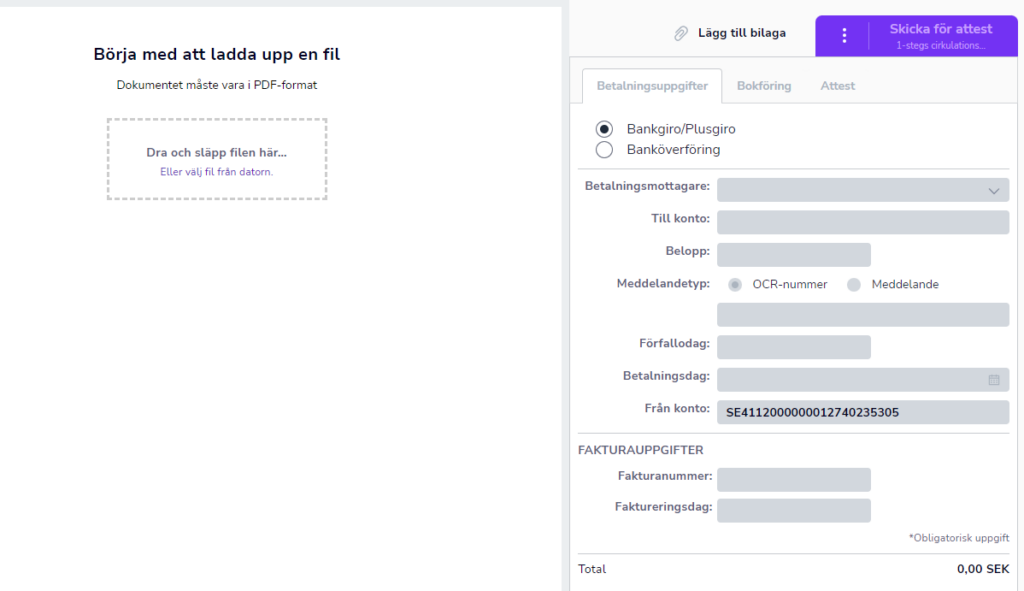
Efter betalning flyttas leverantörsfakturan till fliken Under betalning.
Redigera fakturauppgifter
Du kan ändra fakturauppgifter eller betalningsinformation innan du gör en betalning. Till exempel kan du ändra betalningsdag, belopp och lägga till uppgifter för bokföringen. Klicka på fakturaraden för att öppna fakturan och välj det fält du vill redigera. Ändra uppgifterna och tyck på Spara.
Välj betalningsmetod
Betalningar kan göras med Bankgiro/Plusgiro eller banköverföring.
När du väljer banköverföring måste du ange både clearingnummer och bankkontonummer.
Observera att det maximala antalet tecken för meddelandet beror på betalningsmottagarens bank. För Danske Bank är det maximala antalet tecken 12 och för övriga banker 14.
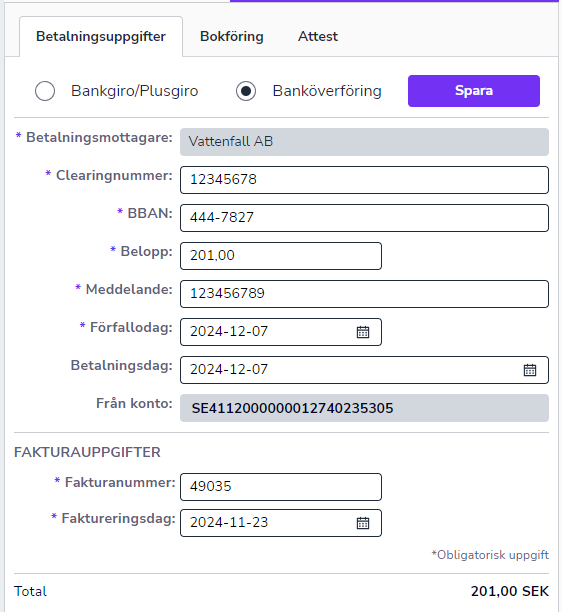
Ändra betalningsdag
På fliken Betalningsuppgifter kan du ändra betalningsdatumet. Välj önskat datum vid Betalningsdag.
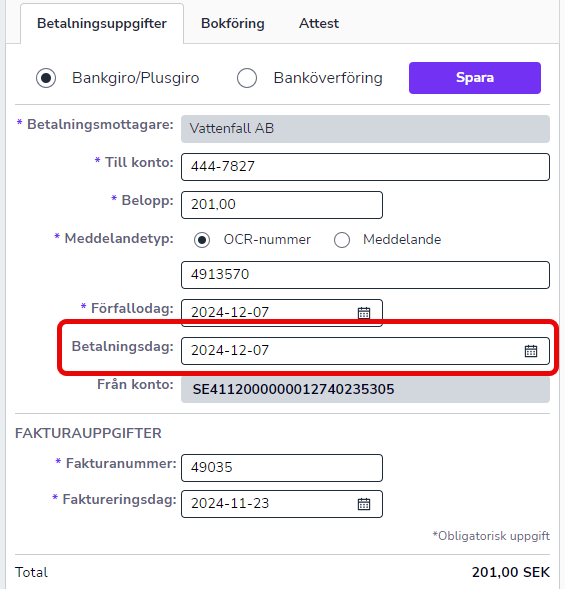
OCR-nummer eller meddelande
OCR-numret hämtas automatiskt från leverantörsfakturan. Om leverantörsfakturan inte har något OCR-nummer, välj Meddelande från vid Meddelandetyp och ange ett textmeddelande till betalningsmottagaren.
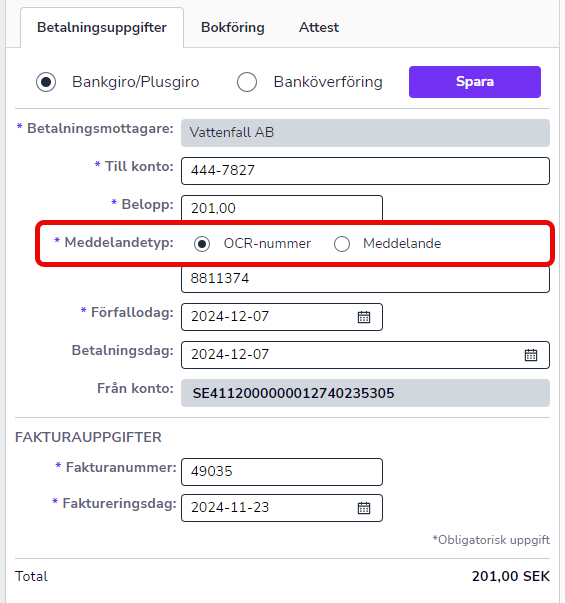
Observera att om du gör en banköverföring beror det maximala antalet tecken i meddelandet på betalningsmottagarens bank. För Danske Bank är det maximala antalet tecken 12 och för övriga banker 14.
Bokföringsinformation
På fliken Bokföring kan du ange följande uppgifter:
- Bokföringsdatum: Datum då utgiften bokförs och visas i resultaträkningen.
- Typ av kostnad: Välj en kategori som passar utbetalningen. Notera att listan endast visar de vanligaste kategorierna för betalningar.
- Kommentar för bokföring: Här kan du skriva en kommentar till bokföringen. Kommentaren visas synlig i bokföringsunderlaget för leverantörsfakturan.
- Dimensioner: Om ditt företag använder kostnadsställen eller projekt kan du välja något av dessa. Du kan också fördeladela beloppet mellan flera dimensioner.
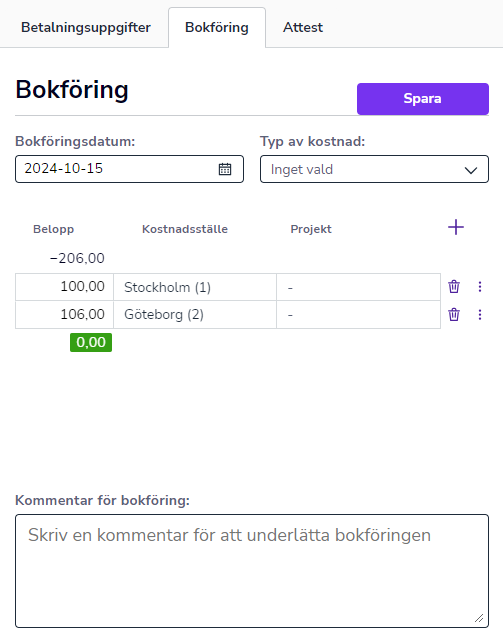
Redigera attestlista
På fliken Attest kan du redigera leverantörsfakturans attestlista och lägga till eller ta bort attestanter.
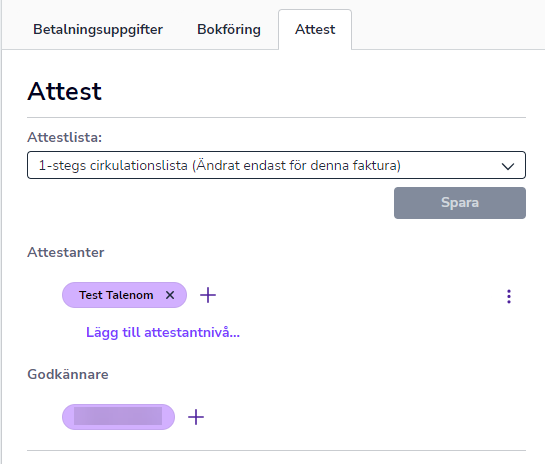
Lägg till bilaga
Du kan lägga till bilagor i PDF-format till en leverantörsfaktura.
- Tryck på knappen Lägg till bilaga.
- Dra och släpp PDF-filen i det angivna fältet eller välj en fil från din enhet.
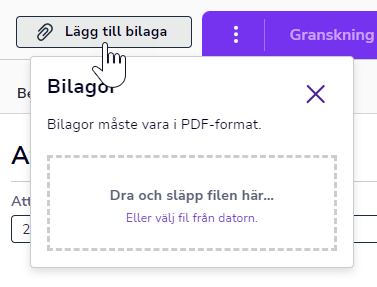
Bilagan kan inte tas bort eller redigeras efter att fakturan har godkänts. Bilagor visas i vyn för förhandsgranskning.
Lägg till en kommentar
Du kan lägga till kommentarer till en leverantörsfaktura. Kommentarer är synliga för alla som har behörighet att se fakturan. Du kan skriva en kommentar i textfältet längst ner på fliken Attest.
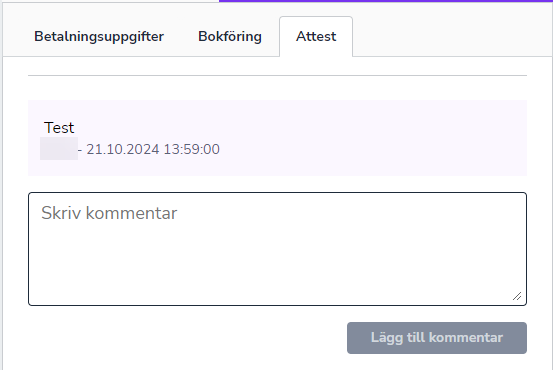
Kommentaren visar namnet på personen som lade till kommentaren samt datum och tid då den skapades.
Granskning
Om en leverantörsfaktura eller annan utbetalning behöver granskas före betalning kan du skick den för granskning.
- Öppna leverantörsfakturan.
- Tryck på Granska.
- Programmet överför leverantörsfakturan till granskning och öppnar fliken Attest, där du kan skriva en kommentar.
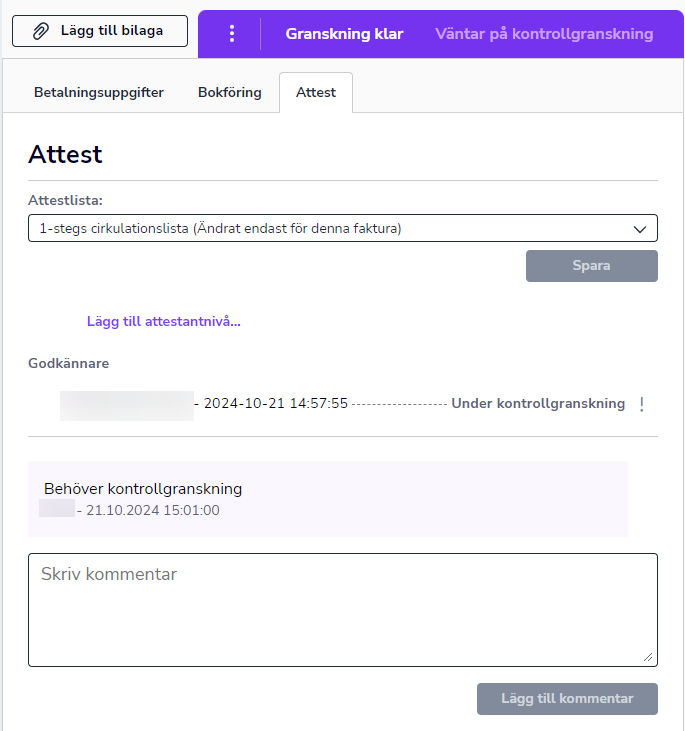
- Programmet överför leverantörsfakturan till granskning och öppnar fliken Attest, där du kan skriva en kommentar.
- Leverantörsfakturan flyttas till fliken Att granska.
- Attestflödet pausas tills en av användarna på attestlistan tar bort leverantörsfakturan från kontrollgranskning genom att klicka på Granskning klar.

- Efter detta fortsätter leverantörsfakturan genom det vanliga attestflödet.


